فهرست مطالب این مقاله
آیا میخواهید بدانید که چگونه کیفیت ویدئو را افزایش دهید؟ این بررسی را بخوانید تا بهترین نرمافزارهای افزایش کیفیت ویدئو برای بهینهسازی کیفیت تصویر و صدا را بشناسید.
افزایش کیفیت ویدئو چیست؟
بهبود کیفیت ویدئو مجموعهای از کارهای ویرایشی است که کیفیت ویدئو را افزایش میدهد و آن را برای بینندگان جذابتر میکند. در بیشتر موارد، بهبودهای ویدئویی با وجود شرایط محیطی نامناسب، هدفشان نمایش دقیق رنگ و ظاهر سوژهها است. برای مثال، کلیپی که در اوایل صبح میگیرید ممکن است دارای عدم تعادل رنگ باشد و اکثر عناصر در سایههای مختلف آبی ظاهر شوند.
بهبودهایی که باید روی کلیپهای خود اعمال کنید به نیازهای پروژه شما بستگی دارد. بهطورکلی، شما میخواهید که تمام کلیپهای داخل ویدئوی شما تعادل رنگ و وضوح تصویر یکسانی داشته باشند. اگر ویدئوهای قدیمی دارید، میخواهید جزئیات را واضحتر کنید.
پیشرفتهای ویدئویی به شما امکان میدهند رنگها و تنها و رنگهای انسانها و سایر عناصر را به طور کامل بازتولید کنید. ما بهعنوان انسان، نسبت به سایر عناصر با رنگهای پوست ارتباط قویتری داریم، و عدم تعادل رنگ ممکن است باعث شود سوژههای شما بیمار به نظر برسند. اگر کلیپهای شما دارای سوژههای انسانی هستند، کیفیت ویدئو را افزایش دهید تا ظاهری طبیعی و پرجنبوجوش به آنها ببخشید.
ویرایشگرهای ویدئویی حرفهای از ابزارهای تقویتکننده کیفیت ویدئویی منحصربهفرد و مبتنی بر هوش مصنوعی مانند جایگزینی آسمان و تنظیمات خودکار برای بهینهسازی تعادل سفیدی، کنتراست و نوردهی کلیپتان استفاده میکنند.
نحوه انتخاب بهترین افزایشدهنده کیفیت ویدئو
انتخاب بهترین بهبوددهنده کیفیت ویدئو به عوامل مختلفی بستگی دارد. ما این عوامل را در زیر برای کمک به انتخاب ابزار مناسب برای نیازهای شما ارائه دادهایم.
قیمت
هنگام پرداخت هزینه برای افزایش کیفیت ویدئو، بودجه بخش بزرگی از هر تصمیمی است. در فهرست ما، گزینههایی برای پوشش طیف وسیعی از بودجهها وجود دارد، بنابراین میتوانید آنچه را که نیاز دارید پیدا کنید.
راحتی در استفاده
ما همچنین افزایشدهندههای کیفیت ویدئو را در طیف وسیعی از سطوح مهارت، از کاربرانی که برای اولینبار استفاده میکنند تا حرفهایهای ویرایش، فهرست کردهایم. برخی از گزینههای ما راهحلهایی با یک کلیک برای کسانی که میخواهند ویدئوهای خود را بهبود بخشند، اما چیزهایی مانند تعادل رنگ سفید یا نرخ فریم را نمیدانند، ارائه میدهند. برخی دیگر تنظیمات دستی دارند تا بتوانید کیفیت ویدئو را دقیقاً به همان شکلی که میخواهید افزایش دهید. ما حتی برخی از بهبوددهندههای کیفیت ویدئو را داریم که گزینههای دستی و خودکار را ارائه میدهند.
ابزارهای ویرایش ویدئو
برخی از بهبوددهندههای ویدئو ویرایشگرهای ویدئویی با امکانات کامل هستند، برخی فقط ابزارهای ویرایش اولیه را ارائه میدهند و برخی دیگر فقط برای ویدئوهای سطح بالا وجود دارند. اگر شما یک اینفلوئنسر، خالق محتوا یا فیلمساز هستید، منطقی است که یک ویرایشگر ویدئوی با امکانات کامل برای افزایش کیفیت ویدئو تهیه کنید.
امکانات
معمولاً با ویدئوهای خود چه مشکلاتی دارید؟ اگر اغلب از یک دوربین اکشن برای ضبط ویدئو در حال حرکت استفاده میکنید، به یک بهبوددهنده کیفیت ویدئو با تثبیتکننده ویدئو و اصلاح لنز نیاز دارید. اگر معمولاً در نور کم فیلم میگیرید، مطمئن شوید که افزایشدهنده کیفیت ویدئوی شما دارای ویژگی denoise است. و اگر رنگهای ویدئوهایتان معمولاً کمرنگ به نظر میرسند یا ترجیح میدهید ویدئوهایتان اشباعتر به نظر برسند، نرمافزاری با ابزارهای تصحیح رنگ و درجهبندی رنگ انتخاب کنید. در نهایت، اگر در خارج از خانه فیلم میگیرید و نویز پسزمینه دارید، برنامهای را پیدا کنید که شامل بهبود صوتی باشد.
در اینجا تعدادی از بهترین ابزارهای افزایش کیفیت ویدئو ارائه شده است:
1.Adobe Premiere Pro
سازگاری: ویندوز، مک
قیمت: ۷ روز آزمایشی رایگان، سپس ۲۰٫۹۹ دلار در ماه
ویژگیهای کلیدی:
ابزارهای ویرایش صدا
قالبهای موشنگرافیک
ویرایش نامحدود چند دوربین
اگر یک کامپیوتر قدرتمند برای ویرایش ویدئو دارید و میخواهید ویدئوهای خود را بهعنوان بخشی از یک فرایند ویرایش بزرگتر ارتقا دهید، نرمافزار ویرایش مانند Adobe Premiere Pro برای ویرایش جامع ویدئو طراحی شده است و همچنین ابزارهای بهبود کیفیت را ارائه میدهد.
هیچ لیستی از محصولات ویرایش ویدئو بدون Adobe Premiere Pro کامل نمیشود. این افزایشدهنده کیفیت ویدئو انتخاب خوبی برای حرفهایها است؛ زیرا تقریباً تمام فرمتهای ویدئویی را ارائه میدهد و برای ویرایش هر محتوای ویدئویی مناسب است. فیلمسازان و تدوینگران از این نرمافزار برای ساخت فیلمها و برنامههای تلویزیونی محبوب از جمله Mindhunter، Gone Girl و Deadpool استفاده کردهاند.
Premiere Pro دارای ابزارهای غنی برای افزایش کیفیت ویدئو است. این ابزار دارای یک پلت فرم ویرایش غیرخطی با ابزار رنگی Lumetri است که دستکاری رنگ نامحدود را ارائه میدهد. با استفاده از این ابزار، میتوانید نوردهی، کنتراست، سایهها و تراز سفیدی کلیپ خود را تنظیم کنید و میتوانید آنها را در هر نقطه از کلیپ با استفاده از فریمهای کلیدی فعال کنید. فناوری هوش مصنوعی Sensei این پلتفرم تنظیمات بهینه را ارائه میکند. اگرچه میتوانید این مدل هوش مصنوعی را هر بار فقط در یک کلیپ اعمال کنید. Premiere Pro بهترین نرمافزار برای جایگزینی آسمان نیست، اما در صورت نیاز میتوانید با استفاده از ابزار masking نرمافزار، آسمان کلیپ خود را جایگزین کنید.
حتی ویرایشگرهای ویدئویی باتجربه ممکن است برای یادگیری این نرمافزار به زمان نیاز داشته باشند.
نقاط مثبت
ابزارهای اصلاح رنگ قوی
یک رابط ویرایشی انعطافپذیر و غیرخطی
ادغام با برنامههای مختلف تولید ویدئو
میتواند با سایر محصولات Adobe کار کند.
یک گزینه ارتقای مقیاس نیز دارد که به شما امکان میدهد ابعاد، کیفیت خروجی و فرمت نمایش ویدئوی خود را انتخاب کنید.
نقاط منفی
رابط پیچیده
فاقد عملکرد بدون افترافکت
اشتراک ماهانه ارزان نیست.
2.Topaz Labs Video Enhance
سازگاری: ویندوز، مک
قیمت: ۳۰ روز آزمایشی رایگان، سپس ۱۹۹٫۹۹ دلار
ویژگیهای کلیدی:
پردازش دستهای
آرتیفکتهای حرکتی را کاهش میدهد.
Time-aware video enhancer
AI-powered deinterlacing
Video Enhance AI از Topaz Labs یک افزایشدهنده قوی کیفیت ویدئو است که میتواند فیلمهای بسیار قدیمی را دیجیتالی کند. ما متوجه شدیم که این تقویتکننده کیفیت ویدئو با جلوههای حرکت آهسته معجزه میکند.
ویدئوهای باکیفیت از SD به HD و HD به 4K یا 8K، بدون افت کیفیت را تولید میکند. هوش مصنوعی Video Enhance میتواند نویز و grain را حذف کند و نرخهای فریم مختلف را تبدیل کند (frame rates) و درعینحال جزئیات واضح را در عکسهای شما با حداقل سوسوزدن به نمایش بگذارد. Topaz Labs در مشکلاتی که با حرکت حذف نویز به وجود میآیند نقش دارد و از فناوری متفاوتی برای بازیابی ویدئوها نسبت به آنچه برای رفع عکس است، استفاده میکند.
Topaz Lab Video Enhance AI ترکیبی عالی از سهولت استفاده و کیفیت دارد. طرحبندی سادهای دارد که هرکسی باید بتواند آن را درک کند، و بسیاری از فرایند بهبود را خودکار میکند. این بدان معنی است که شما نیازی به دانش گستردهای از تکنیکهای ویرایش ویدئو ندارید. بهسادگی نرمافزار را باز کنید، یک ویدئو آپلود کنید و معیارهای بهبود را انتخاب کنید. فناوری هوش مصنوعی بقیه کارها را برای شما انجام خواهد داد!
تنظیمات حداقلی هستند. بهعنوانمثال، میتوانید کیفیت ویدئوی اولیه را از بین کم، متوسط یا زیاد انتخاب کنید که به فناوری هوش مصنوعی کمک میکند تا ویدئو را به طور مؤثر بهبود بخشد. شما همچنین میتوانید اندازه خروجی نهایی را انتخاب کنید.
فرایند بهبود مدتی طول میکشد، اما در هنگام کار با فرمتهای فایلهای ویدئویی بزرگتر، این انتظار میرود.
نقاط مثبت
بازیابی ویدئویی قدرتمند
کیفیت بهبود عالی
فرایند تا حد زیادی خودکار است.
به طور یکپارچه سرعت ویدئو را 2000٪ کاهش دهید.
نقاط منفی
سنگین است.
بدون ابزار ویرایش ویدئو
نسبتاً گران است.
ویدئوهایی که با استفاده از نسخه آزمایشی بهبود یافتهاند، دارای واترمارک هستند. نرمافزار کامل با قیمت یکباره ۱۹۹٫۹۹ دلار در دسترس است.
3.AVCLabs Video Enhancer AI
سازگاری: ویندوز، مک
قیمت: آزمایشی رایگان ۵ روزه، سپس ۳۹٫۹۵ دلار در ماه، ۱۱۹ دلار در سال، یا ۲۹۹٫۹۰ دلار برای مجوز مادامالعمر
ویژگیهای کلیدی:
ابزار AI Denoise
کنتراست، اشباع، روشنایی قابل تنظیم
از ONNX Runtime برای پردازش سریعتر استفاده میکند.
شتاب پردازنده گرافیکی
AVCLabs Video Enhancer AI یکی دیگر از ابزارهای مجهز به هوش مصنوعی برای ارتقای و افزایش کیفیت ویدئو است. این ابزار یک گزینه ممتاز است که برای کسانی که میخواهند کیفیت ویدئوهای خانگی خود را بهبود بخشند عالی است. ویژگیهای تشخیص چهره این نرمافزار در بهبود کیفیت ویدئویی که فاقد ابزار ویرایش است، منحصربهفرد است. AVCLabs از تشخیص و تجزیهوتحلیل چهره برای محوکردن و بهبود جزئیات صورت در یک عکس یا چند چهره، چه در حال حرکت یا ایستادن استفاده میکند. این برنامه همچنین میتواند چهرهها را محو کند، درصورتیکه به حفظ حریم خصوصی افراد در پسزمینه نیاز دارید یا به دلایل زیباییشناختی نیاز به محوکردن دارید. این ابزار تشخیص چهره با هوش مصنوعی از ردیابی حرکت برای محوکردن چهره سریع در میان جمعیت استفاده میکند.
رزولوشن فوقالعاده خودکار چند فریمی، ویدئو را از SD به HD و از HD به UHD 4K یا 8k ارتقا میدهد. این نرمافزار از طیف وسیعی از فناوریهای هوش مصنوعی برای افزایش کیفیت ویدئو استفاده میکند. این شامل رفع تاری هوشمند و بهبود وضوح است. برای مثال میتوانید ویدئوهای 1080p خود را به 4K ارتقا دهید. برای استفاده در منزل و برای کسانی که میخواهند کیفیت ویدئوهای شخصی خود مانند فیلم تعطیلات و رویدادها را بهبود بخشند عالی است.
AVCLabs Video Enhancer AI دارای ابزارهای خودکار برای مبتدیان است تا وضوح تصویر را بدون افت کیفیت ارتقا دهند. مشابه با Topaz Labs Video Enhance AI، AVCLabs برای کارکردن به یک کامپیوتر قدرتمند نیاز دارد و فاقد ابزارهای ویرایش ویدئو و بهبوددهنده صوتی است.
دانلود رایگان در دسترس است (با محدودیت)، درحالیکه نسخه کامل برای دستگاههای ویندوز با قیمت یکباره ۴۹۹٫۹۵ دلار برای مجوز مادامالعمر در دسترس است، یا میتوانید طرح ماهانه را با اقساط ۳۹٫۹۵ دلار انتخاب کنید.
نقاط مثبت
رابط کاربرپسند
ویدئوی سطح بالا تا 8K
دارای رابط و ابزار مینیمالیستی است.
میتواند از 1080p به 4K ارتقا یابد.
نقاط منفی
نیاز به یک کامپیوتر قدرتمند
هیچ گزینه پیشرفتهای را ارائه نمیدهد. فقط این ابزارهای اساسی را دارد. در نتیجه، ممکن است برای کسانی که به بهبود حرفهای ویدئو نیاز دارند، مناسب نباشد.
4.Ashampoo Video Optimizer Pro 2
سازگاری: ویندوز
قیمت: ۶۹٫۹۹ دلار
ویژگیهای کلیدی:
پردازش دستهای
افکتهای Slo-mo و time-lapse
برش/چرخش/ادغام ویدئو
ویژگی Tilt/Shift
Ashampoo Video Optimizer Pro یک بهبوددهنده کیفیت ویدئو و ویرایشگر اولیه با تنظیمات خودکار و دستی برای پوشش هر سطح مهارت است. Ashampoo روی فیلمهای GoPro یا سایر دوربینهای اکشن بهترین عملکرد را دارد. با استفاده از این نرمافزار، میتوانید به طور خودکار فیلمهای لرزان را تثبیت کنید و ویدئوهایی را که در نور بد گرفته شدهاند را denoise/deflicker کنید.
این بهبوددهنده کیفیت ویدئو دارای ۲۰ تنظیم از پیش تنظیم شده است که بسیار بیشتر از فیلترهای ساده هستند. این پیش تنظیمها نمایههای گستردهای از جمله عکسها، روشنایی، اشباع و موارد دیگر هستند. تنظیمات از پیش تعیین شده را با کلیک یک دکمه یا تنظیم دستی روشنایی، سایهها و هایلایتها اعمال کنید. همچنین شامل یک پنجره پیشنمایش بزرگ برای مشاهده تمام بهبودهای ویدئویی شما در عمل است.
استفاده از آن نسبت به ویرایشگرهای ویدئویی کامل مانند Adobe Premiere Pro آسانتر است. بااینحال، یادگیری و استفاده از نرمافزارهای مبتنی بر هوش مصنوعی مانند Topaz Labs Video Enhance AI نیز به زمان بیشتری نیاز دارد.
این بهبوددهنده کیفیت ویدئو دارای طیف وسیعی از گزینههای ساده برای ویرایش است. این شامل اصلاح اعوجاج، تنظیمات شیب/تغییر، شارپ کردن، کاهش نویز و بهبود تثبیت است. ما همچنین دوست داریم که مجموعهای از تنظیمات پیش تنظیمی برای انتخاب داشته باشد که انواع مختلف سینماتوگرافی را شبیهسازی میکنند و اگر نمیدانید کدام تنظیمات را انتخاب کنید مفید هستند.
کیفیت کلی بهبودها نیز عالی است. هنگامی که گزینههای مختلف را درک کردید، میتوانید بهسرعت و بهراحتی ویدئوهای خود را دقیقاً همانطور که دوست دارید ارتقا دهید.
نقاط مثبت
تنظیمات دستی و اتوماتیک
شامل تعداد خوبی از ابزارهای ویرایش اولیه است.
مقرونبهصرفه
نقاط منفی
بدون ابزار هوش مصنوعی
بدون بهبوددهنده صوتی
5.Pinnacle Studio
سازگاری: ویندوز
قیمت: ۳۰ روز آزمایشی رایگان، سپس ۵۹٫۹۹ دلار برای Studio و ۱۲۹٫۹۹ دلار برای Ultimate
ویژگیهای کلیدی:
ویرایشگر عنوان قوی
تثبیتکننده ویدئو
بهبوددهندههای صوتی
ویرایش ۳۶۰ درجه ویدئو
هزاران افکت ویرایش ویدئو، انتقال و گزینههای دیگر
ثبات و سرعت بهینه برای افزایش کیفیت ویدئو
انواع نسخهها بسته به ترجیحات کاربر
هنگامی که به دنبال تقویتکننده کیفیت ویدئو هستید، Pinnacle Studio گزینه مناسبی است. ما این نرمافزار در سطح حرفهای است، اما استفاده از آن آسان است. همچنین نسبتاً مقرونبهصرفه است، بهخصوص اگر نسخه استودیو را انتخاب کنید.
تنظیمات بهبود نسخه Ultimate شامل تعادل رنگ سفید، نوردهی، کنتراست، لرزش، تصحیح مه و شفافیت است. میتوانید بدون صرف زمان ارزشمند برای آزمایش تنظیمات مختلف، تون خودکار و تراز سفیدی خودکار را برای بهبود کلیپ خود اعمال کنید. با ابزار منحنی تون Pinnacle Studio، میتوانید نور کلیپ خود را برای دستیابی به یک جلوه منحصربهفرد تغییر دهید یا اصلاح و کنتراست را انجام دهید. تنظیمات HSL (رنگ، اشباع و روشنایی) به شما امکان میدهد شدت رنگ یا روشنایی هشت رنگ را بهصورت جداگانه تنظیم کنید.
Pinnacle Studio پیشنمایش صفحهنمایش تقسیمشده را ندارد، بنابراین تنها زمانی که هد پخش را حرکت دهید، میتوانید کیفیت ویدئوی بهبودیافته را ببینید.
نقاط مثبت
رابط کاربرپسند
عملکرد رندر عالی
بسیاری از نسخههای موجود بر اساس آنچه شما نیاز دارید.
بهبود و تبدیل با سرعت بالا
طیف گستردهای از گزینههای ویرایش ویدئو از جمله انتقال و جلوهها
نقاط منفی
حالت برش غیرقابلدرک (Unintuitive trim mode)
بدون گزینه پیشنمایش تقسیم صفحه
انحصاری ویندوز
6.Final Cut
سازگاری: مک
قیمت: ۹۰ روز آزمایشی رایگان، سپس ۲۹۹٫۹۹ دلار
ویژگیهای کلیدی:
قابلیت ذخیره خودکار
ویرایش ۳۶۰ درجه، گرافیک و افکت
ویرایش چند دوربین پیشرفته
پشتیبانی از فیلم HDR
پشتیبانی از بسیاری از فرمتهای فایل
جدول زمانی غیرخطی برای محدودیتهای کمتر
نرمافزار حرفهای ویرایش ویدئوی اپل، Final Cut Pro، میتواند برای افزایش کیفیت ویدئو به روشهای مختلفی مورداستفاده قرار گیرد. ویژگی موردعلاقه ما حالت سینمایی است که افزوده جدیدی به نرمافزار است. F-stop را بهصورت دستی تغییر دهید و فوکوس را روی فوتیج گرفته شده در آیفون ۱۳ تغییر دهید. میتوانید میزان تاری یا واضح بودن پسزمینه را تنظیم کنید و حتی فوکوس را از یک قسمت عکس به قسمت دیگر تغییر دهید.
این افزایشدهنده کیفیت ویدئو دارای ابزارهای درجهبندی رنگ حرفهای از جمله چرخهای رنگ، منحنیهای رنگ، منحنیهای رنگ/اشباع و LUTS است. رنگ، درخشندگی یا اشباع فقط یک رنگ را با استفاده از ابزار قطرهچکان تغییر دهید، از فریمهای کلیدی برای تغییر رنگها در طول زمان استفاده کنید، یا از ردیاب شی برای اعمال تغییرات رنگ بر روی یک شی یا شخص متحرک استفاده کنید. همچنین دارای بهبوددهنده صوتی مانند کاهش نویز پسزمینه و بهینهسازی سطوح است.
Final Cut Pro برای مبتدیان مناسب نیست و راهحلهای خودکار با یک کلیک را برای ویدئوهای upscale ارائه نمیدهد. اگرچه آنها امتیاز یکسانی دارند، ما Pinnacle Studio را جلوتر از Final Cut قرار دادیم؛ زیرا کاربرپسندتر است.
Final Cut Pro X ممکن است گرانقیمت باشد، اما اگر یک نرمافزار تقویتکننده ویدئوی ممتاز میخواهید که بتواند هرآنچه را که برای بهبود کیفیت ویدئو نیاز دارید در اختیار شما قرار دهد، ارزشش را دارد. غیرخطی است، به این معنی که میتوانید آزادانه انواع رسانهها را در جدول زمانی مرتب کنید. اگر به نرمافزار حرفهای نیاز دارید، Final Cut Pro X احتمالاً انتظارات شما را برآورده میکند یا از آن فراتر میرود.
نقاط مثبت
ابزارهای حرفهای ویرایش فیلم
تصحیح رنگ پیشرفته
نقاط منفی
فقط در مک موجود است.
مبتدی پسند نیست.
انحصاری مک
7.Lightworks
سازگاری: ویندوز، مک، لینوکس
قیمت: رایگان
اشتراکهای Premium با قیمت ۹٫۹۹ دلار در ماه برای Create و ۲۳٫۹۹ دلار در ماه برای Pro موجود است.
ویژگیهای کلیدی:
پردازش پسزمینه
قابلیت اشتراکگذاری مستقیم به رسانههای اجتماعی
فریمهای کلیدی
Motion graphics
بهبود کیفیت ویدئو به HD، Full HD، 2K و 4K
از پلاگین Adobe After Effect پشتیبانی میکند.
ویژگیهای کلید کروما، مسیریابی ویدئو، و افکت فریم کلیدی
برای یکی از بهترین برنامههای تقویتکننده ویدئو که بسیاری از فیلمسازان و فیلمبرداران از آن استفاده میکنند، Lightworks گزینه ایدهآل دیگری است. استفاده از آن برای انجام ویرایشهای ساده و سریع و افزایش کیفیت ویدئو آسان است که به آمادهسازی ویدئوهای شما برای اشتراکگذاری در رسانههای اجتماعی و پلتفرمهای پخش کمک میکند.
Lightworks یک نرمافزار حرفهای ویرایش ویدئو و بهبود کیفیت ویدئو با انواع ابزارهای بهبود صدا است. دارای قالبهای صوتی Quick FX است که میتوانید بهراحتی آن را روی تایملاین خود بکشید و رها کنید. این تنظیمکنندههای صوتی فوقالعاده سریع، جلوههای مختلفی را برای بهبود دیالوگ یا موسیقی ترکیب میکنند.
این افزایشدهنده کیفیت ویدئو همچنین دارای ابزارهای تصحیح رنگ پیشرفته با فیلترها و LUTهای مختلف است تا به ویدئوی شما ظاهر مناسبی بدهد و کیفیت ویدئو را به HD، Full HD، 2K یا 4K افزایش دهد. با Lightworks، میتوانید یک فایل را با هر frame rate وارد کنید و با شکل و وضوح اصلی خود پخش میشود.
Lightworks یک نسخه رایگان نسبتاً قوی دارد، بااینحال، تمام ویژگیهای تقویتکننده ویدئو که در بالا ذکر شد، فقط در نسخه گرانقیمت Pro یافت میشوند.
نقاط مثبت
ویرایشگر حرفهای ویدئو
جلوهها و فیلترهای صوتی باکیفیت بالا
میتواند کیفیت فیلم را تا 4K افزایش دهد.
با چندین مانیتور کار میکند.
سیستم مدیریت محتوا با کشیدن و رهاکردن ساده
نقاط منفی
ابزارهای افزایشدهنده کیفیت ویدئو گران هستند.
استفاده از آن برای مبتدیان ممکن است دشوار باشد.
8.iMovie
سازگاری: اپل و مک
ویژگیهای کلیدی:
انواع ویژگیهای ویرایش برای افزودن جلوههای بصری و موارد دیگر
پشتیبانی از 4K با قابلیت آپلود سریع در یوتیوب و سایر پلتفرمها
از فیلترهای مختلف استفاده کنید، صدا را ضبط کنید یا برش دهید تا کیفیت ویدئو را افزایش دهید.
اگر فقط به یک ویرایشگر/بهبوددهنده ویدئوی اولیه نیاز دارید، iMovie گزینه بسیار مناسبی است. بااینحال، بهخاطر داشته باشید که این یک انحصاری اپل است – به این معنی که شما فقط میتوانید آن را در مک و iOS دریافت کنید.
اگر صاحب مک هستید، ممکن است برای شروع ویرایش و بهبود ویدئوهای خود حتی نیازی به دانلود یک برنامه بهبود کیفیت ویدئو نداشته باشید. iMovie بهبود سریع کیفیت ویدئو را با مجموعهای مناسب از ویژگیهای ویرایش آسان میکند. iMovie همچنین از ویدئوهای 4K پشتیبانی میکند که میتوانید آنها را در پلتفرمهای مختلف از جمله Vimeo، YouTube و Facebook به اشتراک بگذارید.
یکی از چیزهایی که در مورد iMovie بسیار چشمگیر است این است که علیرغم اینکه یک گزینه رایگان است، پشتیبانی کامل از ویرایش 4K را ارائه میدهد. البته، میتوانید انتظار داشته باشید که بیشتر ویژگیهایی را که در ویرایشگرهای رایگان دیگر دیدهایم در اینجا نیز بیابید.
ما در مورد سبکهای ازپیشساخته شده، جلوههای اضافی، فیلترها و حتی موسیقی متن رایگانی که میتوانید استفاده کنید صحبت میکنیم.
بهطورکلی، iMovie رایگان است، استفاده از آن آسان است درحالیکه اکثر عملکردهایی را که از یک افزایشدهنده کیفیت فیلم میخواهید ارائه میدهد و بهخوبی با اکوسیستم اپل کار میکند. اگر صاحب مک هستید، اشتباهکردن با آن سخت است.
نقاط مثبت
با اکوسیستم اپل بسیار خوب کار میکند.
بهطورکلی آسان برای استفاده
تعداد زیادی ویژگی را بهعنوان یک بهبوددهنده ویدئو ارائه میدهد.
پشتیبانی از ویدئو 4K
همراه با مجموعهای از ویژگیهای اصلی ویرایش برای آسانکردن فرایند
نقاط منفی
فقط برای مک و iOS در دسترس است.
فاقد بسیاری از ویژگیهای همراه با نرمافزار پولی است.
9.Canva Video Editor
سازگاری: وب، ویندوز و موبایل
Canva یک برنامه ویرایش ساده و کاربرپسند برای ایجاد محتوای بصری شگفتانگیز برای وب است. مجموعه ویرایش ویدئوی آن با بسیاری از ویژگیهای قوی ارائه شده توسط ابزارهای ویرایش تصویر همراه است.
Canva از رویکردی مبتنی بر صحنه استفاده میکند که میگوید بیشتر شبیه ساختن یک ویدئو مانند یک پروژه پاورپوینت است. بسیاری از قالبهای آماده را ارائه میکند که در پلتفرمهای آنلاین مانند TikTok، YouTube و ویدئوهای تجاری، بهعلاوه قالبهای سرگرمکننده برای جشنهای هالووین، سال نو و دیگر جشنها قرار دارند.
این همچنان دارای یک جدول زمانی است. اگر میخواهید ویدئوی خود را اصلاح کنید، Canva همچنین انیمیشنها و انتقالهای خودکار را در رابط کاربری آسان کلاسیک خود ارائه میدهد.
10.FilmoraGo
سازگاری: ios و اندروید
از طرفداران iMovie نیستید؟ پس FilmoraGo بهاحتمال زیاد بهترین گزینه بعدی شما خواهد بود. این به طور عمده برای دستگاههای تلفن همراه طراحی شده است.
میتوانید از آن برای ویرایش و بهبود ویدئوها در حین حرکت با جلوهها، فیلترها، متن، برچسبها و حتی برخی گزینههای کمی پیشرفتهتر استفاده کنید. مواردی مانند تنظیم سرعت، افزودن انتقال و موارد دیگر.
اگر به چیزی ساده برای بهبود سریع کیفیت ویدئو نیاز دارید، این ابزار خوبی است، اما برای استفاده از همه ویژگیهای آن باید نسخه کامل آن را خریداری کنید.
نتیجه
در این مقاله انواع ابزارهای افزایشکیفیت ویدئو را ارائه کردیم. شما میتوانید باتوجهبه اولویتهای خود، یک یا چند تا از این ابزارهای افزایش کیفیت ویدئو را انتخاب و استفاده کنید.
اگر این مقاله برای شما مفید بود لطفاً نظرات خود را در پایین همین صفحه برای ما بنویسید.
درصورتیکه برای کسبوکار خود به مشاوره نیاز دارید با بخش خدمات مشاوره ما تماس بگیرید.


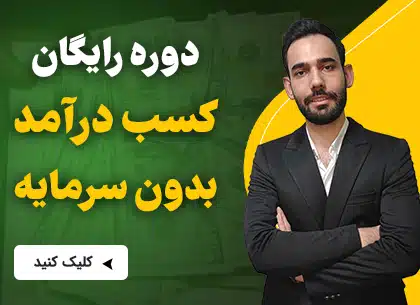
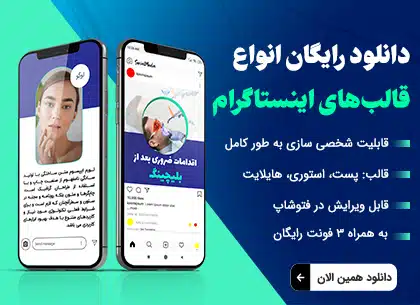




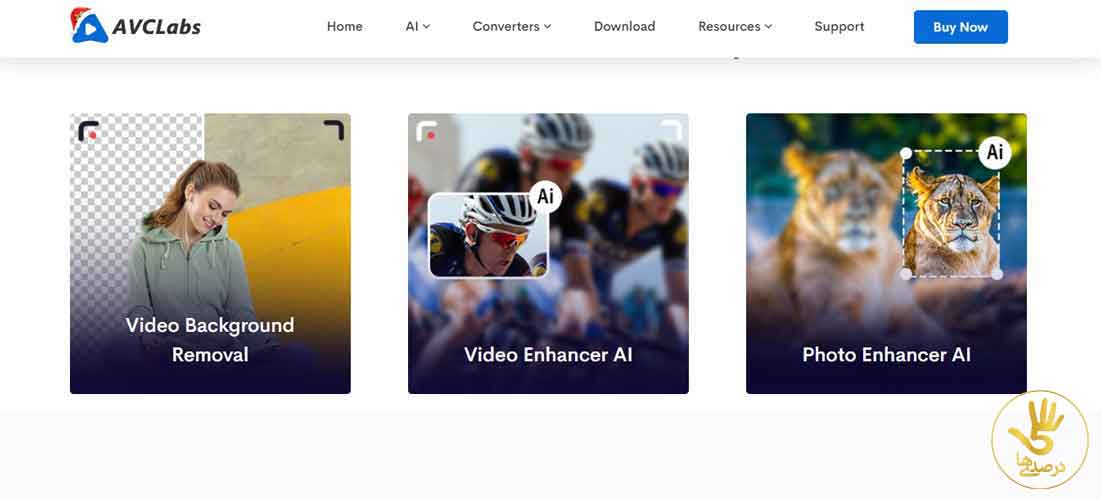
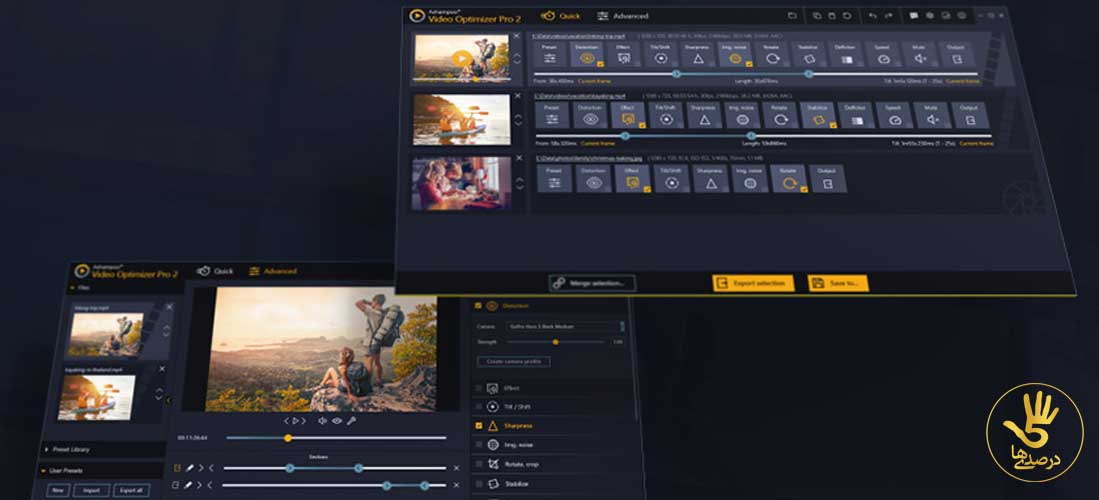
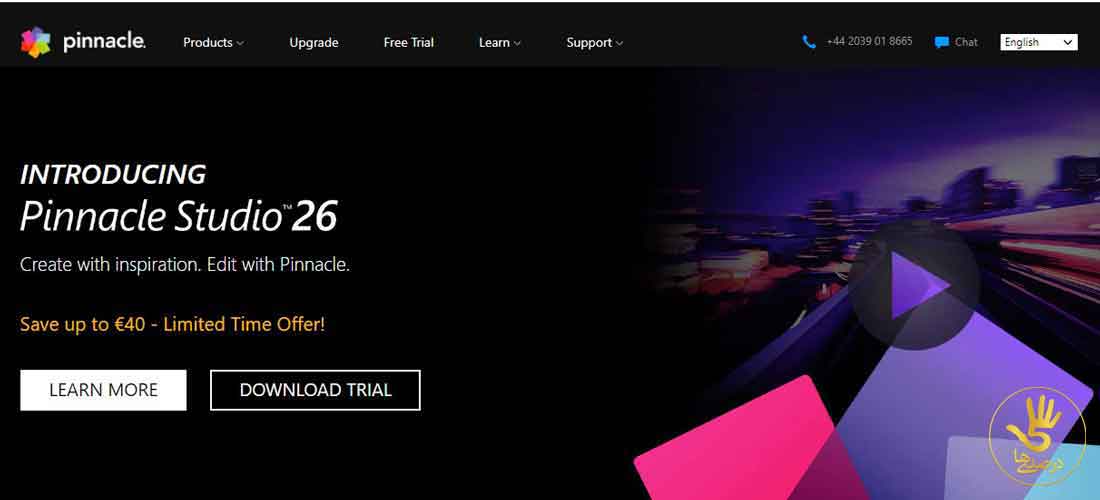
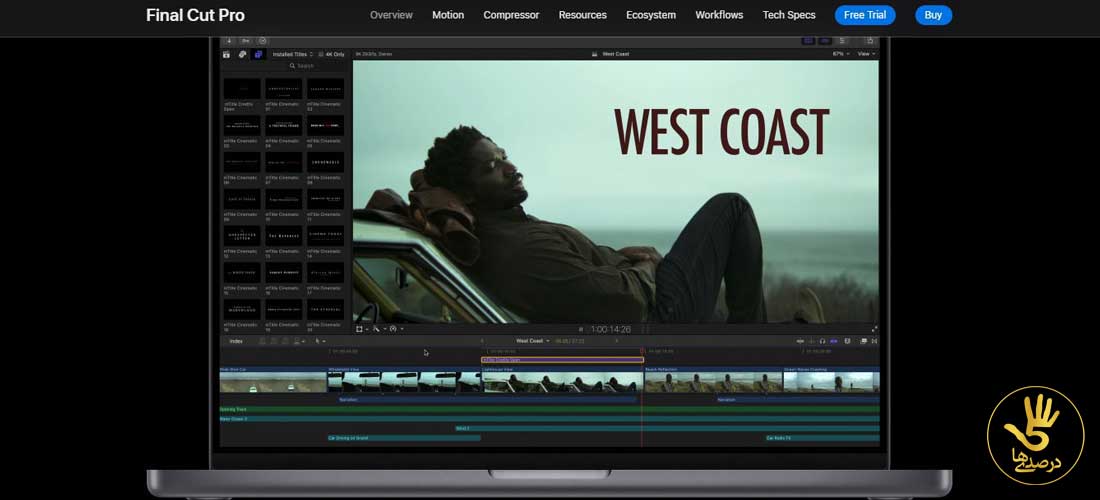
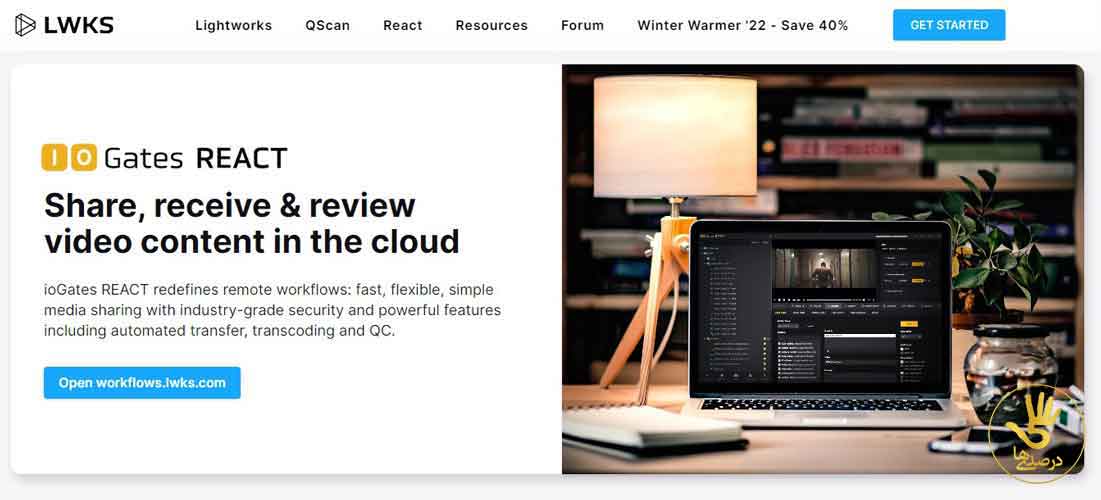
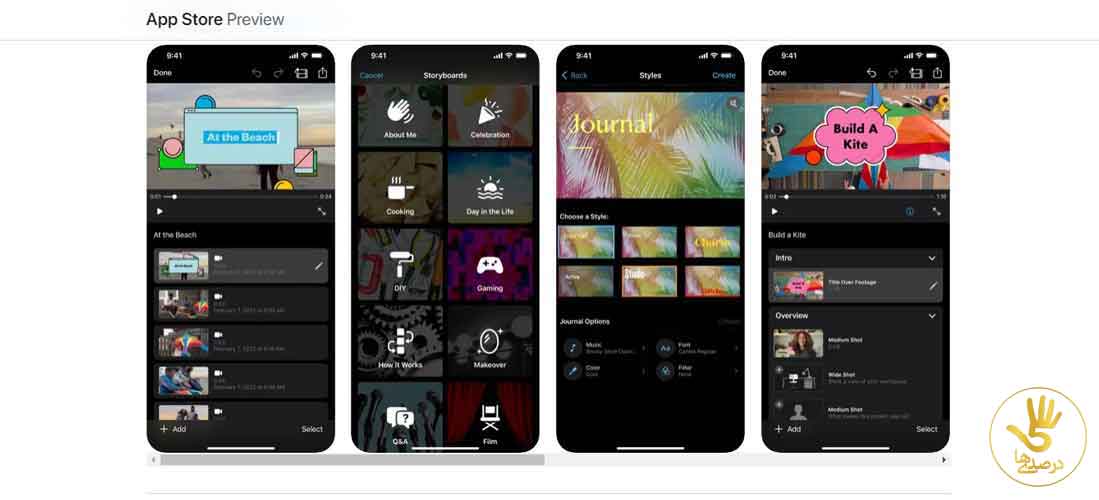
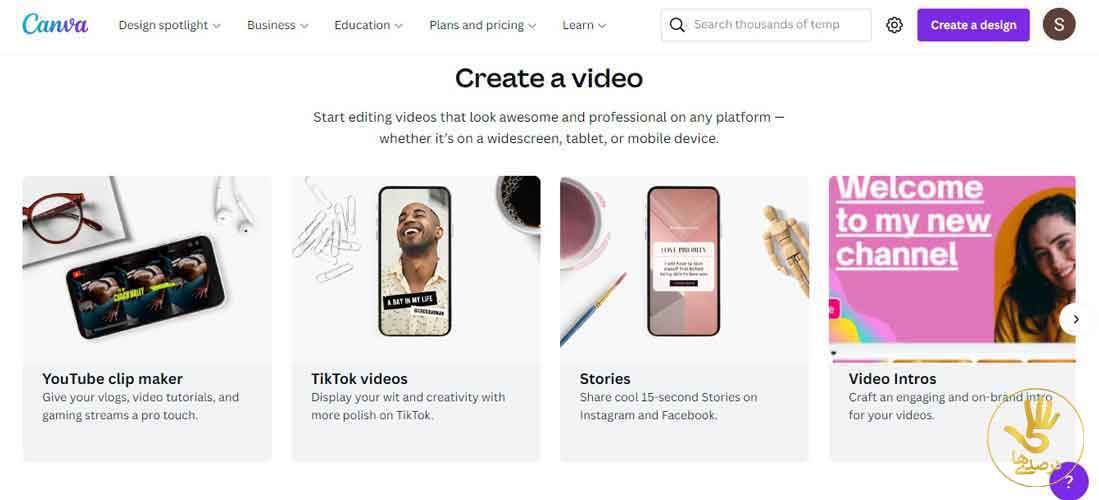
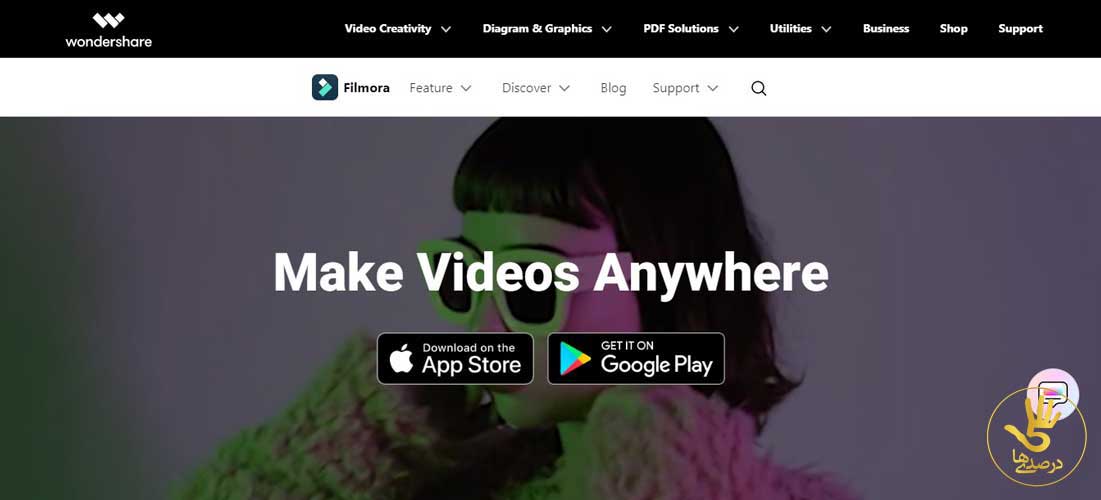

0 نظر